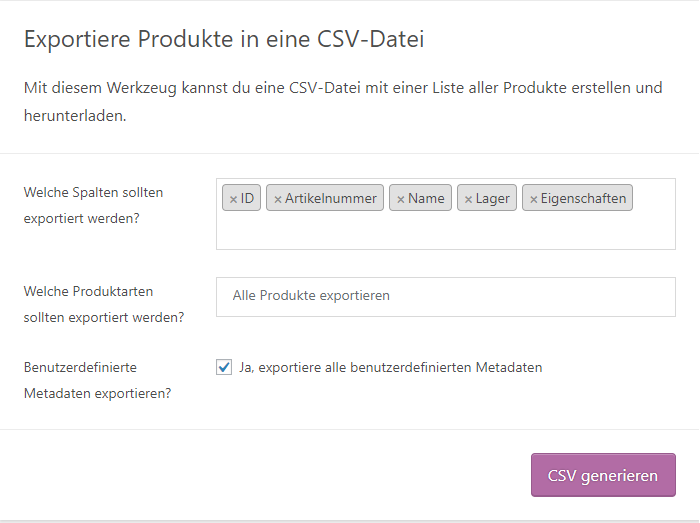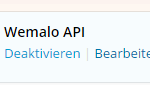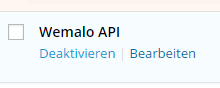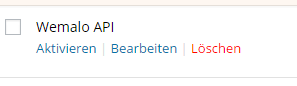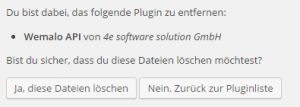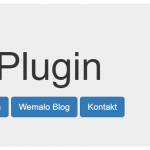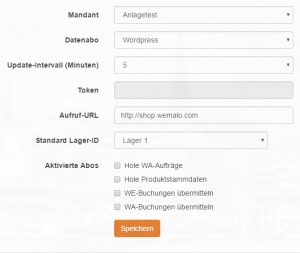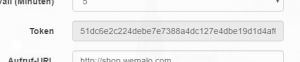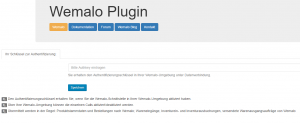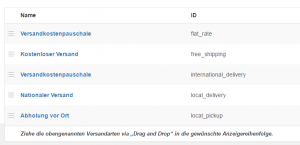Mit der zweiten Version des WordPress-Plugins hat Wemalo den Funktionsumfang erheblich erweitert.
Einrichtung
- Plugin Wemalo Connect über den WordPress-Shop herunterladen und aktivieren.
- Anschließend muss ein Benutzeraccount in wemalo-connect eingerichtet werden (erfolgt durch einen Wemalo-Mitarbeiter).
- Der in wemalo-connect generierte Sicherheitsschlüssel muss in der Konfiguration des Plugins hinterlegt werden (im Admimmenü wurde dazu ein Wemalo-Eintrag hinzugefügt).
Produkte
- wird ein Produkt aktualisiert, so wird die Änderung direkt über wemalo-connect an Wemalo gesendet.
- Zusätzlich werden in regelmäßigen Abständen die Produktstammdaten durch Wemalo abgefragt. Da dies primär für die initiale Einrichtung benötigt wird, ist die Häufigkeit des periodischen Abfragens reduziert.
Pflichtfelder
Das einzige wirkliche Pflichtfeld ist die Artikelnummer. Wichtig für die Lagerprozesse sind allerdings auch:
- EAN (sofern Artikelnummer nicht bereits scannbar)
- Artikelmaße und Gewicht (für Lagerung und Versand)
- Produktbild (zur visuellen Verifikation)
- Produktname (zum Namensabgleich beim Picken/Packen)
Erweiterung der Produkte
Das Plugin erweitert die Produkte und Varianten und fügt folgende Informationen hinzu:
- neues Feld alternativer Bestand (z.B. B-Ware)
- neues Feld EAN (Tab Wemalo im Hauptprodukt)
- neue Einstellmöglichkeit Seriennummer (Tab Wemalo im Hauptprodukt)
- Übersicht der Seriennummern/Chargen (Tab Wemalo im Hauptprodukt)
Daten-Übermittlung
- Beim Speichern des Hauptproduktes wird der Datensatz direkt an Wemalo übermittelt. Im Tab Wemalo wird der Zeitstempel der letzten Daten-Übermittlung angezeigt.
- Auch beim Speichern von Varianten findet eine direkte Übermittlung statt. Hier wird der Zeitstempel mit in der Varianten-Ansicht angezeigt.
- Kommt es bei der Übermittlung zu einem Fehler, wird die Rückgabe des Servers ausgegeben.
Product Bundles
- Das Plugin WooCommerce Product Bundle wird seit der Version 2.0.2 des Wemalo-Plugins unterstützt. Damit das Bundle-Produkt nicht mit als Position übertragen wird, darf für das Bundle keine Artikelnummer hinterlegt worden sein.
- Alternativ zum Einsatz eines Plugins in WooCommerce, können Sets auch in Wemalo definiert sein. Dazu muss das Set-Produkt als normales Proodukt in WooCommerce angelegt und entsprechend in Wemalo konfiguriert werden (geschieht durch den Wemalo Kundenberater).
Bestellungen
- Sobald eine Bestellung auf „in Bearbeitung“ gesetzt wird, erfolgt eine Datenübermittlung an wemalo-connect und somit eine direkte Übertragung an Wemalo.
- Der Download-Zeitstempel wird unmittelbar gesetzt. Kommt es bei der Übertragung zu einem Fehler, wird die Fehlermeldung als Custom Field hinterlegt.
- Wenn der Auftrag vollständig reserviert werden konnte, wechselt er in einen neuen Fulfillment-Status.
- Solange der Auftrag nicht reserviert worden ist und sich im Auftrag in Bearbeitung befindet, kann er über die Wordpress Stronierfunktion auch in Wemalo storniert werden. Sollte der Auftrag sich allerdings bereit im Fulfillment-Prozess befinden, muss er in Wemalo manuell storniert werden.
- Einmal pro Stunde wird aus WooCommerce heraus der aktuelle Auftragsstatus abgefragt, so lange der Auftrag noch nicht reserviert worden ist.
Aufträge aktualisieren
- Sofern sich der Auftrag noch nicht im Fulfillment befindet, kann er jederzeit bearbeitet werden.
Status-Erweiterung
- Retoure angemeldet (siehe Retouren)
- Retoure gebucht (siehe Retouren)
- Auftrag im Fulfillment
Wurde ein Auftrag an Wemalo übermittelt, kann dort aber nicht in den Wemalo-Status offen gesetzt werden (und damit freigegeben zum Picken), so wird er in WooCommerce auf dem Status in Bearbeitung bleiben und kann aus WooCommerce heraus auch weiterhin storniert werden.
Wemalo-Felder in Aufträgen
- Blockiert: wenn die Checkbox markiert wird, dann erfolgt eine Übertragung an Wemalo und der Auftrag wird gepickt und gepackt. In Wemalo landet er allerdings im Status „blockiert gepackt“ und wird erst nach Freigabe versendet.
- Notiz: über das Textfeld kann eine Notiz übermittelt werden, die dem Picker bzw. Packer angezeigt wird.
- ETD: wenn das Datumsfeld gesetzt worden ist und in der Zukunft liegt, dann wird die Ware zwar reserviert, in Wemalo kann dazu aber noch keine Pickliste erstellt werden. Erst wenn das Datum erreicht worden ist, kann die Pickliste erstellt und der Auftrag weiter bearbeitet/versendet werden.
Zusätzlich gibt es das Panel mit wemalo mit folgenden Daten:
- Priorität: bestimmt die Priorität des Auftrags und kann zwischen normal, hoch und sehr hoch unterschieden werden. Die Priorität wirkst sich auf die Reihenfolge bei der Kommissionierung, sowie Reservierung aus.
- Auftrag: über Auftrag kann ein anderer WooCommerce-Auftrag verlinkt werden, in dem die Auftragsnummer eingetragen wird. Eine darüber hinaus gehende Funktion existiert nicht (keine Verlinkung in wemalo o.ä.).
- Dokumenten-Upload: ermöglicht den Upload von Dokumenten, wie Rechnungen oder Zollinhaltserklärungen.
- Promi: erlaubt das Markieren eines Auftrages als Promi-Versand. Zusätzlich kann ein Text eingegeben werden, der an eine in der Konfiguration hinterlegte E-Mail-Adresse verschickt wird. Hierüber können z.B. individuelle Texte zu Aufträgen geschrieben und den Paketen beigelegt werden.
- Versand: zum Einstellen des Versanddienstleisters.
- Produkt: je nach Versanddienstleister können die Versandprodukte gewählt werden.
- Retoure kein SN-Check: sollten Produkte Seriennummern beinhalten, kann über dieses Flag die Validierung auf richtig zurückgeschickte Seriennummern ausgeschaltet werden. Das Flag wird beim Anmelden einer Retoure an wemalo übertragen.
Trackingnummern
Trackingnummern werden als Notiz und in das Feld tracking_number eingetragen.
Sofern wp_liste for Amazon oder Ebay installiert worden sind, wird der Versanddienstleister in das Feld _wpla_tracking_provider (Amazon) / _wpl_tracking_provider (Ebay) und die Trackingnummer in _wpla_tracking_number (Amazon) / _wpl_tracking_number (Ebay).
Die Trackingnummer kann auch in den E-Mails integriert werden, die von WooCommerce automatisch beim Fertigstellen von Aufträgen versendet werden. Eine Anleitung befindet sich hier: Trackingnummer E-Mail bei WooCommerce einfügen
Versandprofile
In Wemalo kann für das Matching des zu versendenden Versandprofils eine externe ID hinterlegt werden. Diese kommt aus der WordPress-Installation und befindet sich unter unter WooCommerce->Einstellungen->Versand.
Bestände
- Wemalo führt eine Bestandsaktualisierung durch. Das heißt, dass in regelmäßigen Abständen die in Wemalo geänderten Bestände an den WooCommerce-Shop übertragen werden. Die Bestände von A-Ware wird dabei in den normalen Lagerbestand übernommen. Alle weiteren Bestände (B-Ware, C-Ware etc.) werden in ein gesondertes Feld für alternative Bestände eingetragen.
- Damit die Bestände nach WooCommerce übertragen werden können, muss shopseitig in den Produkten die Bestandsverwaltung aktiviert werden.
Minusbestände
Die API gibt Minusbestände zurück, wenn es mehr Artikel in Aufträgen gibt als Bestand vorhanden ist. Im Frontend in Wemalo ist dann zwar eine “0” als Bestand ersichtlich, jedoch ist es in der API anders, diese speichert nämlich in solchen Fällen einen Minusbestand, der dann an den WooCommerce Shop zurückgemeldet wird. Aus diesem Grund kann es durchaus sein, dass der Kunde Minusbestände im Shop hat. Um diesen „aufzuheben“, ist es notwendig einen Wareneingang für dieses Produkt in Wemalo zu buchen. Sobald ein Wareneingang kommt, werden diese Bestände entsprechend in Wemalo verbucht und mit den Minusbeständen in der API verrechnet.
Retouren
- Das Wemalo API-Plugin bietet die Möglichkeit, aus einer Bestellung eine angemeldete Retoure zu machen. Sobald der Status der Bestellung entsprechend geändert worden ist, wird die Retoure an Wemalo übermittelt.
- Die Retoure kann dann gegen den Ursprungsauftrag gescannt und die Ware daher validiert werden.
- Wemalo meldet die vereinnahmte Ware an das Plugin zurück und setzt den Status auf Retoure gebucht.
Unterstützte Plugins
Unterstützte WordPress-Plugins